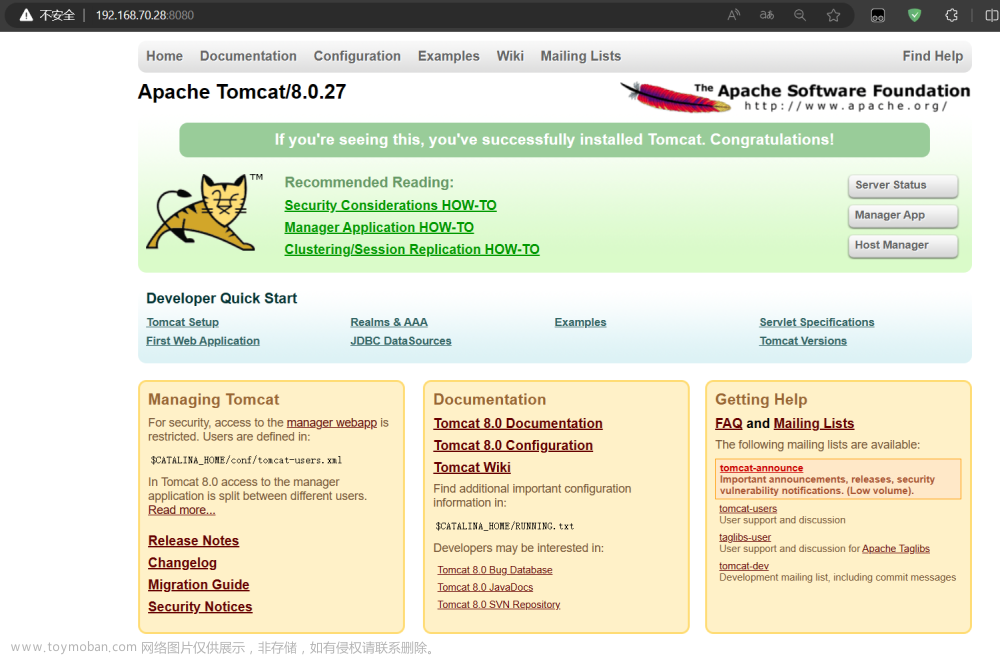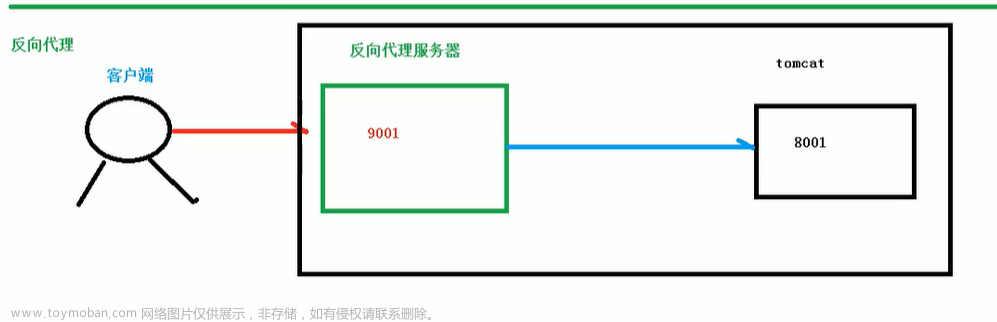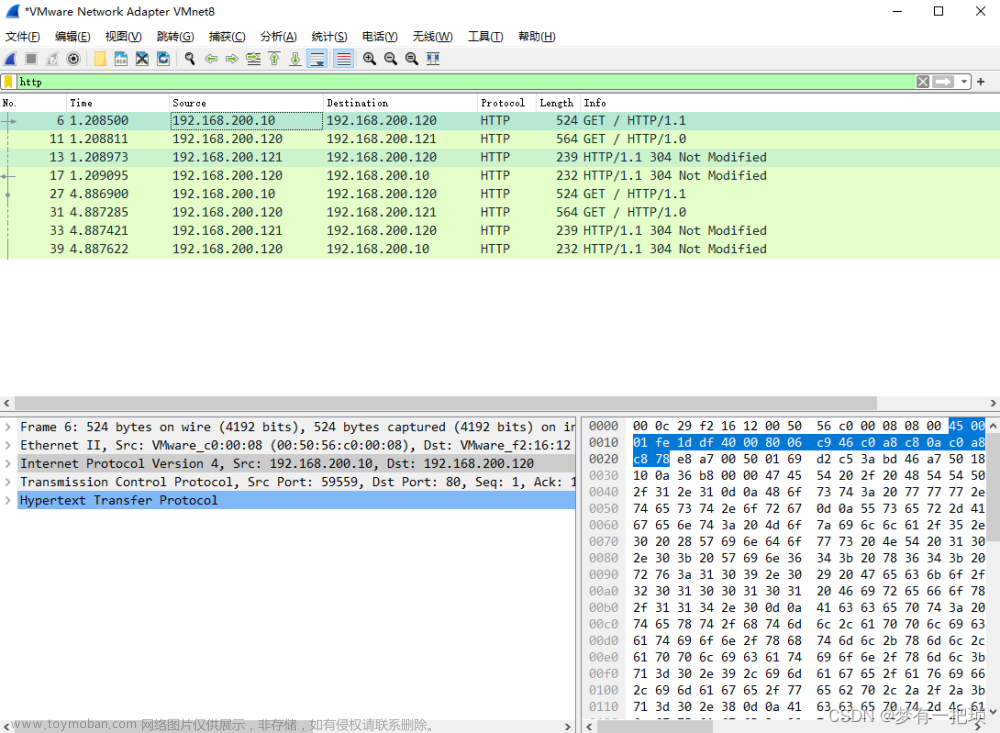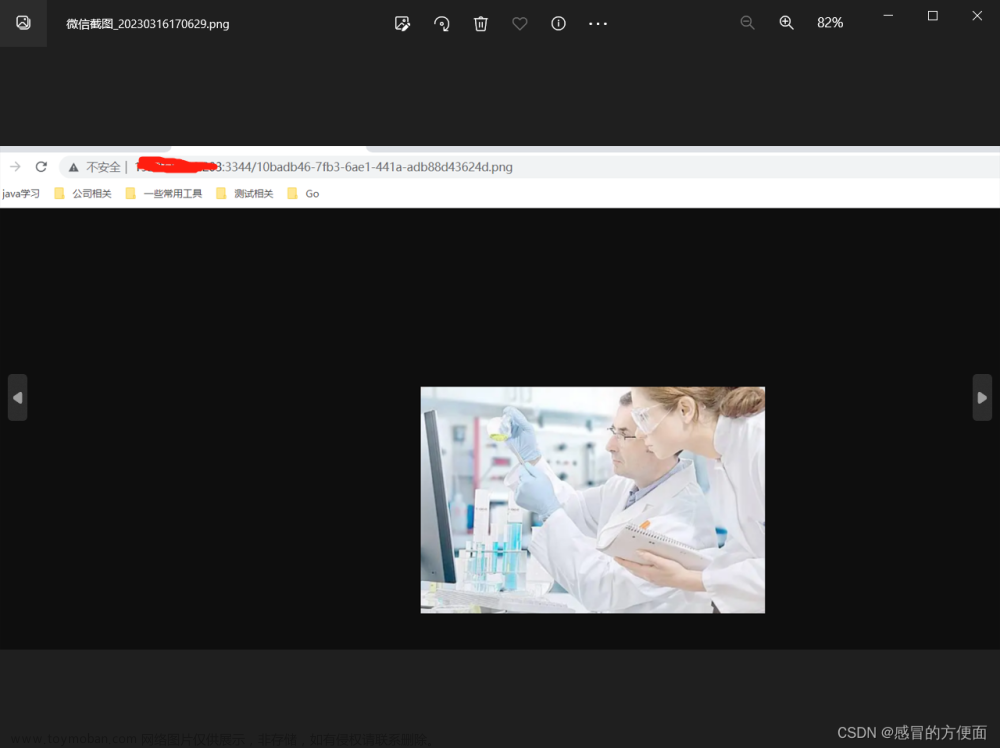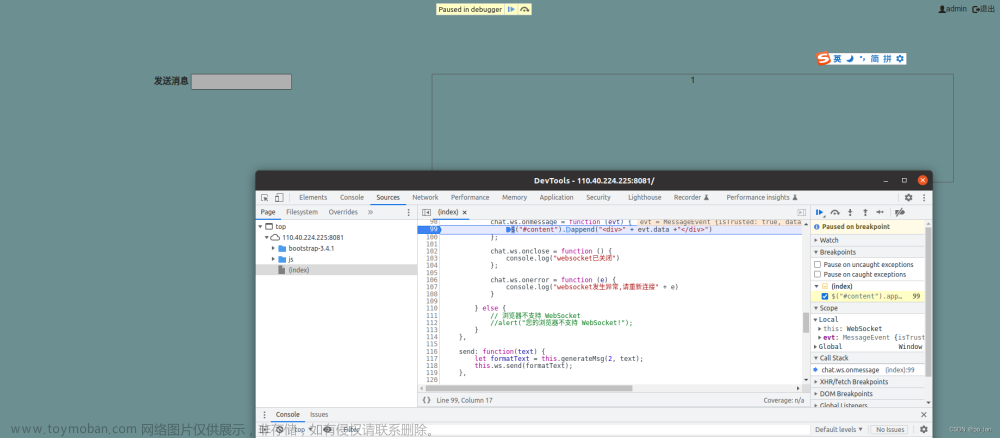以 Centos7 系统为例,详细记录一下 Jenkins 搭建流程。
参考官网:https://www.jenkins.io/doc/book/installing/linux/#red-hat-centos
Install Jenkins
从 redhat-stable yum 存储库中安装 LTS(长期支持) 版本,该版本较为稳定。
sudo wget -O /etc/yum.repos.d/jenkins.repo \
https://pkg.jenkins.io/redhat-stable/jenkins.repo
sudo rpm --import https://pkg.jenkins.io/redhat-stable/jenkins.io.key
sudo yum upgrade
# Add required dependencies for the jenkins package
sudo yum install java-11-openjdk
# Verify
java -version
sudo yum install jenkins
sudo systemctl daemon-reloadStart Jenkins
systemctl enable jenkins
systemctl start jenkins
systemctl status jenkins
Configuring the Jenkins platform
Unlocking Jenkins
当首次访问新的 Jenkins 实例时,系统会要求您使用自动生成的密码解锁它。
浏览到 http://localhost:8080(或在安装 Jenkins 时为它配置的任何端口)并等待解锁 Jenkins 页面出现。
在安装 Jenkins 的机器中查看 /var/lib/jenkins/secrets/initialAdminPassword 目录文件下的内容填入改框即可。
Customizing Jenkins with plugins

解锁 Jenkins 后,会出现 Customize Jenkins 页面。作为初始设置的一部分,可以在此处安装任意数量的有用插件。
如果不确定需要什么插件,请选择安装建议的插件。您可以稍后通过 Jenkins 中的 Manage Jenkins > Plugins 页面安装(或删除)其他 Jenkins 插件。
Creating the first administrator user
使用 admin 账号继续即可,也可以输入想创建的用户详细信息以创建新的管理员用户。
实例配置保存并完成即可。
以上,Jenkins 就安装成功可以正常使用了。
TroubeShooting
安装完成 Jenkins 后,通过 systemctl start Jenkins 启动,报错:
Job for jenkins.service failed because the control process exited with error code. See
"systemctl status jenkins.service" and "journalctl -xe" for details.
如果直接通过 systemctl status jenkins 查看报错,报错会很模糊,找不到具体原因
[root@master init.d]# systemctl status jenkins
● jenkins.service - Jenkins Continuous Integration Server
Loaded: loaded (/usr/lib/systemd/system/jenkins.service; disabled; vendor preset: disabled)
Active: failed (Result: start-limit) since Tue 2023-03-21 09:56:52 CST; 35s ago
Process: 11715 ExecStart=/usr/bin/jenkins (code=exited, status=1/FAILURE)
Main PID: 11715 (code=exited, status=1/FAILURE)
Mar 21 09:56:52 master.cn systemd[1]: jenkins.service: main process exited, code=exited, status=1/FAILURE
Mar 21 09:56:52 master.cn systemd[1]: Failed to start Jenkins Continuous Integration Server.
Mar 21 09:56:52 master.cn systemd[1]: Unit jenkins.service entered failed state.
Mar 21 09:56:52 master.cn systemd[1]: jenkins.service failed.
Mar 21 09:56:52 master.cn systemd[1]: jenkins.service holdoff time over, scheduling restart.
Mar 21 09:56:52 master.cn systemd[1]: Stopped Jenkins Continuous Integration Server.
Mar 21 09:56:52 master.cn systemd[1]: start request repeated too quickly for jenkins.service
Mar 21 09:56:52 master.cn systemd[1]: Failed to start Jenkins Continuous Integration Server.
Mar 21 09:56:52 master.cn systemd[1]: Unit jenkins.service entered failed state.
Mar 21 09:56:52 master.cn systemd[1]: jenkins.service failed.我们换一种启动方式查看报错,进入 /etc/init.d,通过 ./jenkins start 启动
[root@master init.d]# cd /etc/init.d
[root@master init.d]# ./jenkins restartStarting Jenkins Running with Java 19 from /usr/lib/jvm/jdk-19-oracle-x64, which is not yet fully supported.
Run the command again with the --enable-future-java flag to enable preview support for future Java versions.
Supported Java versions are: [11, 17]从这里能看出来,是我们安装的版本不对,支持的Java版本只有:[11,17],所以我们需要通过 rpm -e --nodeps 强制卸载已安装的版本,安装另外的版本。
[root@master init.d]# rpm -qa|grep jdk
java-1.8.0-openjdk-1.8.0.362.b08-1.el7_9.x86_64
copy-jdk-configs-3.3-11.el7_9.noarch
jdk-19-19.0.2-7.x86_64
[root@master init.d]# rpm -e --nodeps java-1.8.0-openjdk-1.8.0.362.b08-1.el7_9.x86_64
[root@master init.d]# rpm -e --nodeps jdk-19-19.0.2-7.x86_64在官网找到合适版本的链接:Java Downloads | Oracle 中国
[root@master ~]# wget https://download.oracle.com/java/17/latest/jdk-17_linux-x64_bin.rpm
--2023-03-21 09:44:24-- https://download.oracle.com/java/17/latest/jdk-17_linux-x64_bin.rpm
Resolving download.oracle.com (download.oracle.com)... 23.192.208.88
Connecting to download.oracle.com (download.oracle.com)|23.192.208.88|:443... connected.
HTTP request sent, awaiting response... 200 OK
Length: 181343596 (173M) [application/x-redhat-package-manager]
Saving to: ‘jdk-17_linux-x64_bin.rpm’
100%[==========================================================================================>] 181,343,596 15.2MB/s in 13s
2023-03-21 09:44:37 (13.3 MB/s) - ‘jdk-17_linux-x64_bin.rpm’ saved [181343596/181343596]
[root@master ~]# rpm -ivh jdk-17_linux-x64_bin.rpm
warning: jdk-17_linux-x64_bin.rpm: Header V3 RSA/SHA256 Signature, key ID ec551f03: NOKEY
Preparing... ################################# [100%]
Updating / installing...
1:jdk-17-2000:17.0.6-9 ################################# [100%]
[root@master ~]# java -version
java version "17.0.6" 2023-01-17 LTS
Java(TM) SE Runtime Environment (build 17.0.6+9-LTS-190)
Java HotSpot(TM) 64-Bit Server VM (build 17.0.6+9-LTS-190, mixed mode, sharing)然后在 /etc/init.d 下重新启动 Jenkins 即可
[root@master ~]# cd /etc/init.d
[root@master init.d]# ./jenkins start
Starting Jenkins Running from: /usr/share/java/jenkins.war
[ OK ]为 Jenkins 配置 nginx 反向代理
参考:Reverse proxy - Nginx
nginx 配置:只需在监听 80 端口的 server 块中添加一个 location 块
location /jenkins {
proxy_pass http://127.0.0.1:8080;
access_log /var/log/nginx/jenkins-access.log;
}根据以上内容正常安装好 Jenkins 后,我们直接访问 http:ip:8080 即可访问到 Jenkins 网站,即 Jenkins 的根目录直接是端口,没有统一的一个目录。
而配置该 nginx 后,会将 本机 ip/jenkins 的访问代理到 http://ip:8080/jenkins 上,但我们 Jenkins 网站默认首页直接就是端口,并没有/jenkins 这个 url,所以当我们直接访问 ip/jenkins 时就会返回 404。
所以 Jenkins 控制器和反向代理必须使用相同的上下文路径,需要修改 Jenkins 的 URL,即如果 Jenkins 控制器的 URL 为https://www.example.com/jenkins/,那么 --prefix=/jenkins 参数必须包含在 jenkins 控制器命令行参数中。
通过运行 systemctl edit jenkins 并添加以下内容来设置使用 Linux 包时的上下文路径:
systemctl edit jenkins
[Service]
Environment="JENKINS_PREFIX=/jenkins"然后重启 Jenkins 服务,可以通过 systemctl status jenkins 查看到我们新加的内容
 文章来源:https://www.toymoban.com/news/detail-456315.html
文章来源:https://www.toymoban.com/news/detail-456315.html
这时再通过 http://ip/jenkins 访问即可正常访问~文章来源地址https://www.toymoban.com/news/detail-456315.html
到了这里,关于Jenkins 平台搭建 | 为 Jenkins 配置 nginx 反向代理的文章就介绍完了。如果您还想了解更多内容,请在右上角搜索TOY模板网以前的文章或继续浏览下面的相关文章,希望大家以后多多支持TOY模板网!